シークレットアプリロック電話帳やメールなどのプライベートなアプリにロックを掛ける、
セキュリティ対策Androidアプリ
ホーム > 機能

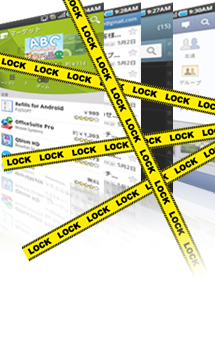
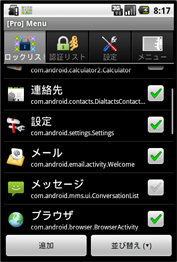
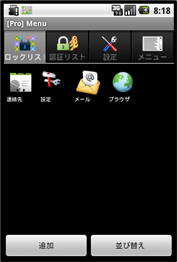
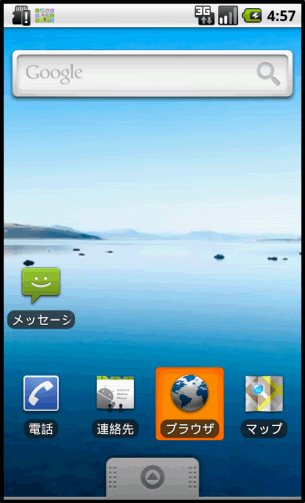
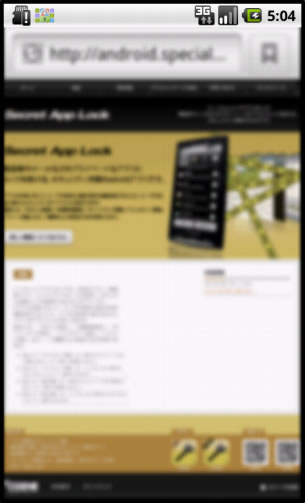
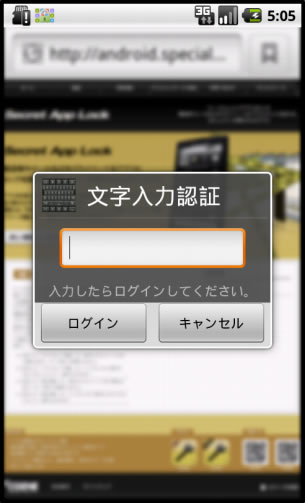
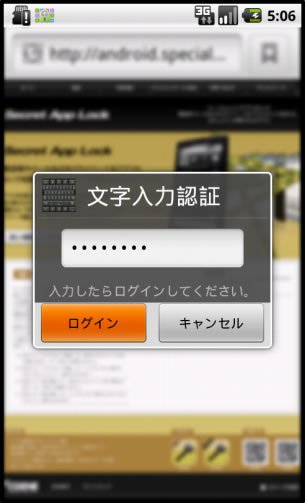

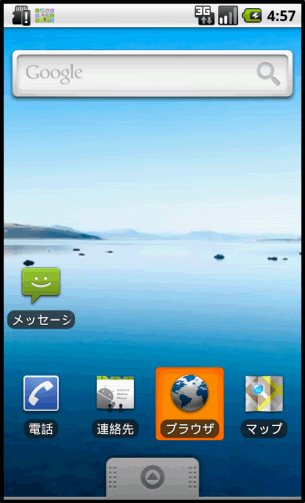
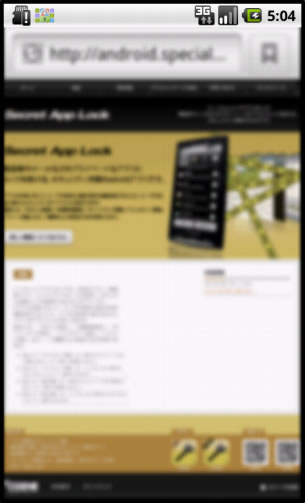
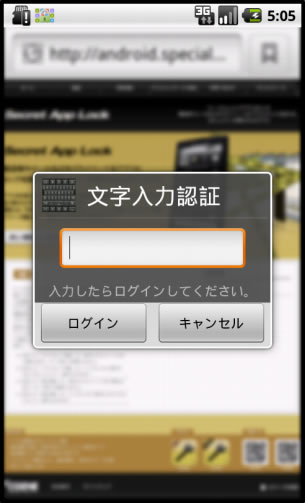
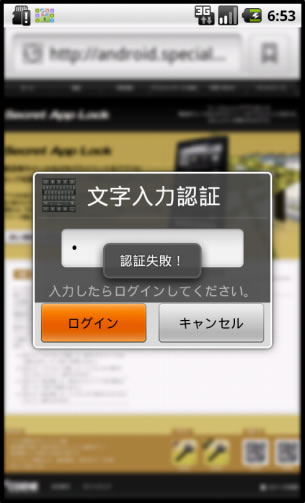
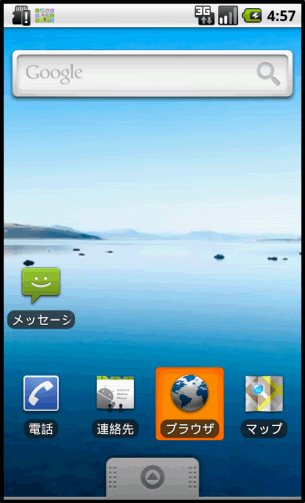
機能

スマートフォンは、アプリをインストールすれば、必要な機能を必要なだけ「追加」することができます。その反面、個人情報やソーシャル情報、通話や位置情報などの情報が、アプリで簡単に利用できてしまいます。
各アプリは、スマートフォン自体の最初の認証がクリアになるか、クリアになっている状態で他の人が利用すれば、それらのアプリを起動し、場合によっては、外部に漏洩させることができてしまいます。
それらの重要なアプリの利用をセキュアに管理し、スマートに利用する必要があります。
シークレットアプリロックは、多様なアプリ(電話帳アプリ、メールアプリなど)の利用を、セキュアに管理するAndroidアプリです。
アプリの利用に対して、ユーザが独自に認証手段を複数設定することで、ユーザが自由に強化なセキュリティをアプリごとに設定できます。
認証には、「文字入力認証」「位置情報認証」「ポイントタッチ認証」「ジェスチャー認証」「リバーシ認証」など、14種類以上の認証方式が利用できます。
例えば、会社でしか利用しないアプリには、
「数字タッチ」(6桁の数字)
「位置情報認証」(会社付近)
をすべて認証されないと、アプリが起動できない設定が可能です。
また、メールアプリなど、家族や友人には絶対に見られたくないアプリに起動を制限させることも可能です。
さらに、その認証はスマートフォンの電源をオフにしても、次回の起動時に、自動でサービスが起動し、認証を回避すること防止する機能も提供します。
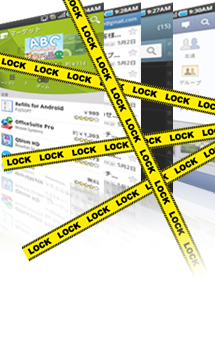

アプリロック設定
起動制限したいアプリを設定する機能。アプリロック一覧
ロック対象のアプリを表示する機能。並び替え機能もあります。起動ロック
アプリロック自身の起動も制限できます。
認証設定
起動を許可するための認証を設定するする機能。認証一覧
認証設定の一覧を表示する機能。並び替え機能や、絞込み検索機能もあります。
認証一覧については、こちらをご確認ください。
サービス開始設定
ロックサービスの開始の可否を設定することや、通知バーへの表示設定が可能。
ロック方法 ※下記の例ではブラウザにロックをかける方法をご紹介します。
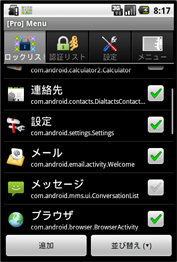
STEP1
アプリ一覧からロックしたいアプリをチェック!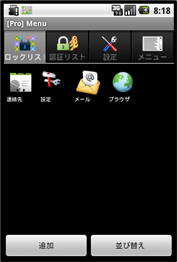
完了
これだけでロックできます。
起動ロック(解除成功) ※下記の例ではブラウザにロックをかかっている場合のフローをご紹介します。
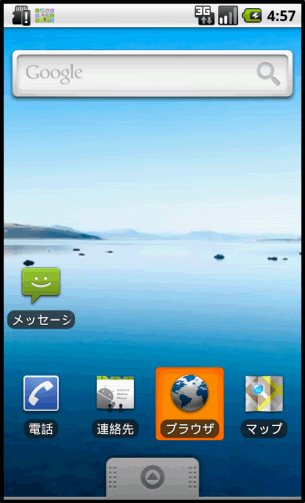
STEP1
ブラウザを起動します。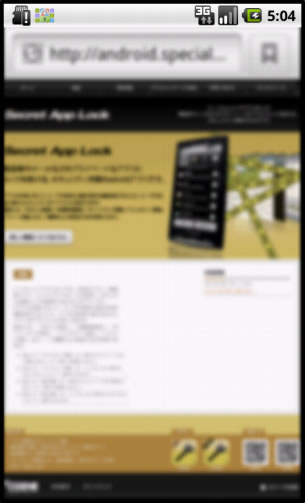
STEP2
ブラウザのロックを開始します。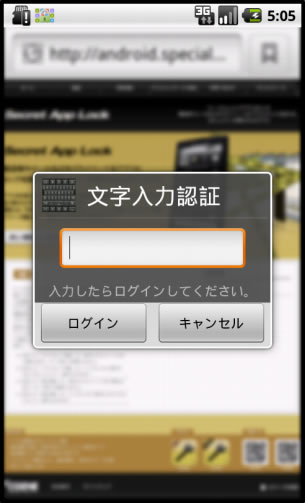
STEP3
ロック解除の認証を表示します。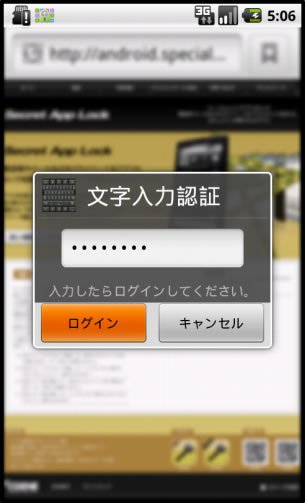
STEP4
認証を設定して、ログインします。
STEP5
ブラウザが正常に起動します。
起動ロック(解除失敗) ※下記の例ではブラウザにロックが解除されない場合のフローをご紹介します。
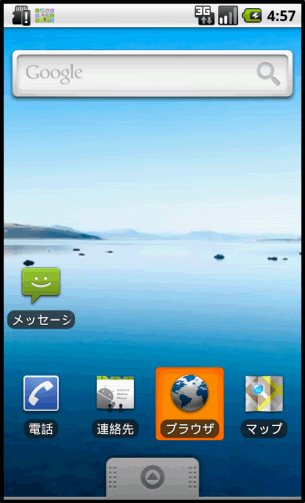
STEP1
ブラウザを起動します。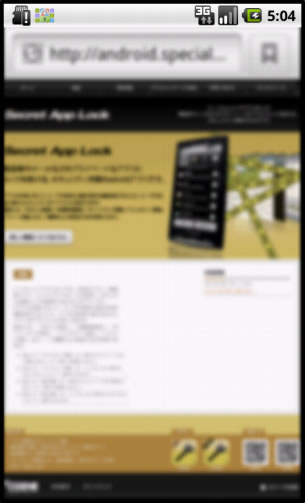
STEP2
ブラウザのロックを開始します。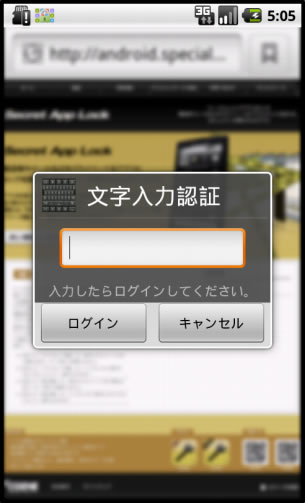
STEP3
ロック解除の認証を表示します。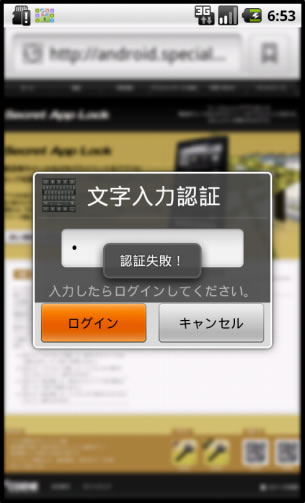
STEP4
認証できないと、解除できません。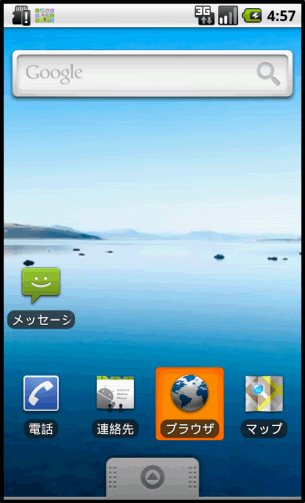
STEP5
キャンセルすると、ブラウザが閉じます。